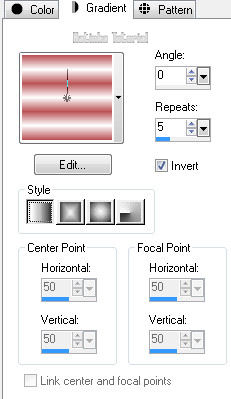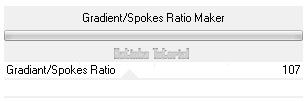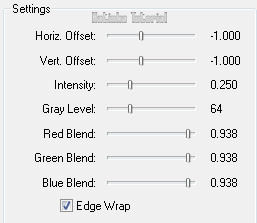-
10. Lecke
A leckét francia nyelvre fordította Beatrice
Merci beaucoup!
A leckét portugál nyelvre fordította Vera Mendes
Muito obrigado!
A leckét olasz nyelvre fordította Xena
Grazie mille!
A leckét holland nyelvre fordította Anja
Ezt a bemutatót Corel PSP X2 programmal készítettem, de a PSP más változatával is
elkészíthető
Anyag:
1 Színpaletta
1 Karakter cső: Forrás internet (nem mellékelt)
1 Kiválasztás (másolja be a PSP Selections mappájába)
3 Deco cső (saját)
Szűrők
Xero - Fritillary
&<Bkg Designer sf10 I> - ALFs Border Mirror Bevel
Tramages - Gradient/Spakes Ratio Maker
FM Tile Tools - Blend Emboss
FONTOS!
A PSP különböző változata eltérő hatást eredményezhet
Ha más csöveket és színeket használ, változtassa meg a keverék módot (Blend Mode)
és az átlátszóságot (Opacity)
Mentse el a munkáját gyakran
Színek

Állítsa be az Előtér színét # ffffff és a Háttér színét # ba5356
Készítsen az Előtérbe egy Lineáris gradientet
1.
Nyisson meg egy 900 x 550 pixel átlátszó réteget
Töltse ki a réteget a gradienttel
2.
Adjust - Blur - Gaussian Blur
Effects - Plugins - Xero - Fritillary
Effects - Reflection Effects - Pattern
Effects - Plugins - &<Bkg Designer sf10 I> - ALFs Border Mirror Bevel
Ismételje meg ezt az effektet / Repeat
3.
Nyit: 10-lecke-Decor 1
Szerkesztés - Másolás / Edit - Copy
Vissza a munkához
Szerkesztés - Beillesztés új rétegként / Edit - Paste As New Layer
Opacity: 80
4.
Nyit: 10-lecke-Decor 2
Szerkesztés - Másolás / Edit - Copy
Vissza a munkához
Szerkesztés - Beillesztés új rétegként / Edit - Paste As New Layer
Opacity: 80
Effects - Image Effects - Offset
Réteg - Ismétlődő /Layers - Duplicate
Image - Mirror
Image - Flip
Réteg - Egyesül az alatta lévővel / Layers - Merge - Merge Down
5.
Nyit: 10-lecke-Decor 3
Szerkesztés - Másolás / Edit - Copy
Vissza a munkához
Szerkesztés - Beillesztés új rétegként / Edit - Paste As New Layer
6.
Új Raszter Réteg /Layers - New Raster Layer
Selections - Load/Save Selection - Load Selection From Disk
Válassza: 10-lecke-Selection
7.
Aktiválja a Kiöntő eszközt (Flood Fill Tool)
Állítsa az Opacity értékét 80-ra
Töltse ki a kijelölést fehér színnel
Állítsa vissza az Opacity értékét 100-ra
8.
Selections - Modify - Contract: 3
Nyomja meg a Delete gombot a billentyűzeten
Töltse ki a kijelölést a kezdeti gradienttel
9.
Effects - Plugins - Xero - Fritillary
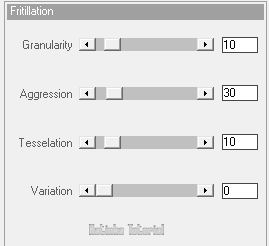
Effects - Reflection Effects - Pattern

Kijelölés törlése / Selections - Select None
Adjust - Sharpness - Sharpen
10.
A rétegek a következők:
11.
A legfelső rétegen vagyunk (Raster 5)
Nyit: Karakter
Kép - Átméretezése / Image - Resize - Height 450 pixel (minden réteg ellenőrzött)
Szerkesztés - Másolás / Edit - Copy
Vissza a munkához
Szerkesztés - Beillesztés új rétegként / Edit - Paste As New Layer
Ne mozgassa, a helyén van
12.
Kép - Szegély hozzáadása (Szimmetrikus) / Image - Add Borders (Symmetric)
2 pixel Előtérszín
1 pixel - Háttérszín
2 pixel - Előtérszín
60 pixel - Bármely szín
13.
Állítsa be az Előtérbe az alábbi Radial gradientet
14.
Aktiválja a Varázspálcát (Magic Wand)
Kattintson bele a 60 pixeles keretbe
Töltse ki a kijelölést a gradienttel
15.
Effects - Plugins - Tramages - Gradient/Spokes Ratio Maker
Effects - Plugins - FM Tile Tools - Blend Emboss
Kijelölés törlése / Selections - Select None
16.
Kép - Szegély hozzáadása (Szimmetrikus) / Image - Add Borders (Symmetric)
2 pixel - Előtér szín
1 pixel - Háttérszín
2 pixel - Előtérszín
17.
Szignálja a munkáját
Kép - Átméretezése / Image - Resize - Width 950 pixel (minden réteg ellenőrzött)
18.
Adjust - Sharpness - Unsharp Mask
Mentés Jpeg formátumban

Változatok:
Merci beaucoup Beatrice!
Muito obrigado Vera!
Grazie mille Xena!
Heel erg bedankt Anja!


















































 Twitter
Twitter del.icio.us
del.icio.us Facebook
Facebook Digg
Digg Technorati
Technorati Yahoo!
Yahoo! Stumbleupon
Stumbleupon Google
Google Blogmarks
Blogmarks Ask
Ask Slashdot
Slashdot